大神教你电脑配置怎么看
- 2017-10-26 12:30:06 分类:win10
很多朋友来问小编,电脑配置怎么看,我们可以利用系统自带的工具就可以清楚的知道自己电脑配置是什么了,不懂的朋友就赶紧跟上,接下来我将分享几个电脑配置查看的方法,希望可以帮助到大家。
电脑配置怎么看?这个问题你知道怎么解决吗?很多时候我们要装个系统或者装个软件,都要看看自己电脑配置是否足够可以支持运行,但是说道怎么去看电脑配置,相信有很大一部分朋友是不知道的,接下来我将教给大家几种不同的方法查看电脑配置。
电脑配置怎么看
方法1
打开“计算机”→鼠标右键→属性,可以看到电脑的CPU和内存
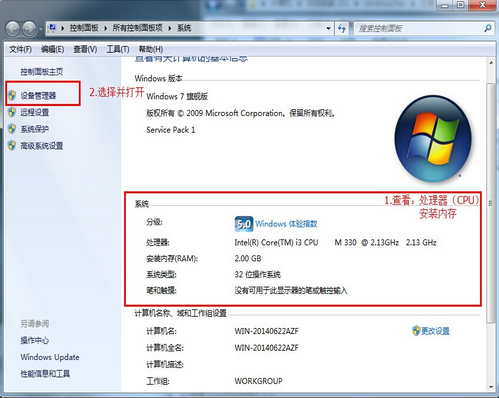
电脑配置查看示例1
在选择设备管理器界面中的“处理器”和“显示适配器”可以看到更详细的卡信息
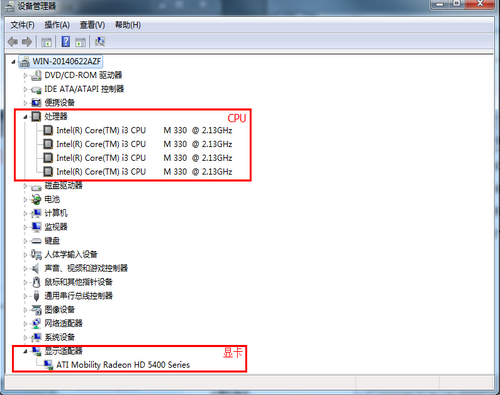
电脑配置查看示例2
选中计算机→鼠标右键→在右键菜单栏选择“管理”→在打开的计算机管理界面左侧中选择“磁盘管理”,就可以看到各个磁盘容量大小及分配情况
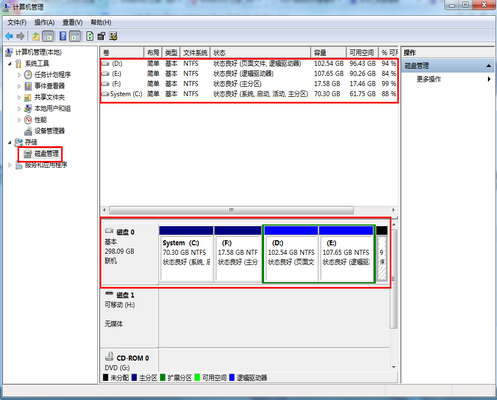
电脑配置查看示例3
方法2
点击“开始”→在开始界面中的搜索框中输入“cmd”→并按下回车键。
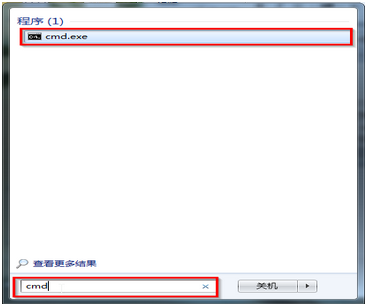
电脑配置查看示例4
在出现的cmd命令提示符界面中输入“systeminfo”→并按下回车。
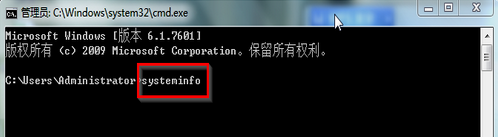
电脑配置查看示例5
你的电脑配置信息就出现了。
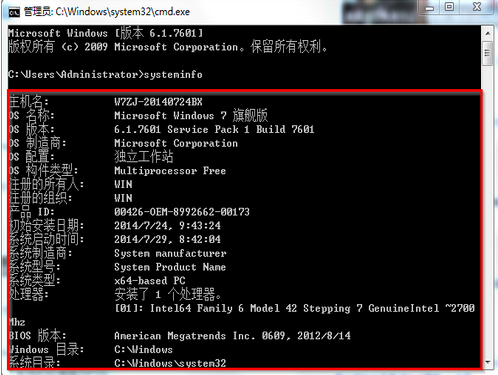
电脑配置查看示例6
方法3
同时按下键盘上win+R,出现的运行窗口中输入“dxdiag”→点击“确定”
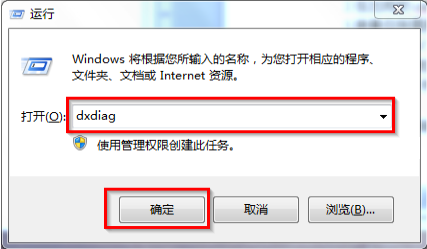
电脑配置查看示例7
接着会出现DirectX诊断工具窗口→选择“否”即可
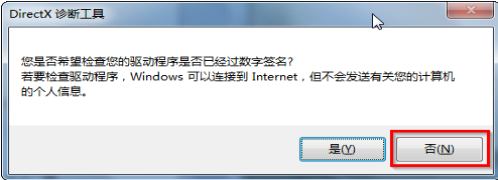
电脑配置查看示例8
在DirectX诊断工具的“系统”和“显示”栏目可以看到我们所要的电脑配置情况
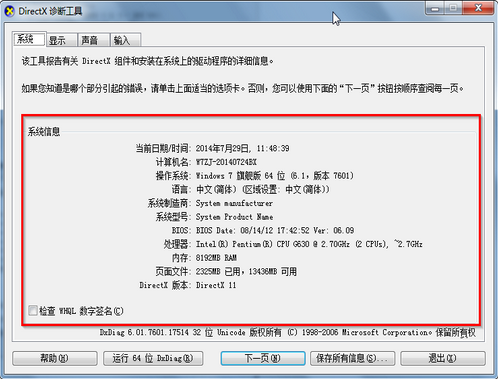
电脑配置查看示例9
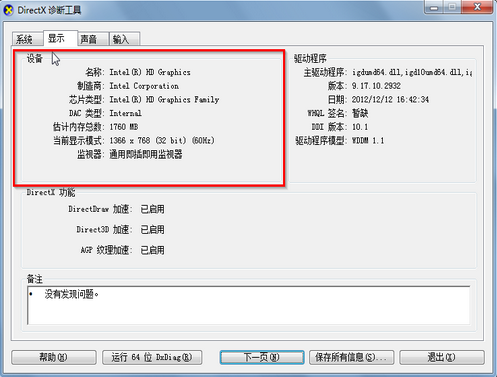
电脑配置查看示例10
以上就是查看电脑的几个小方法,如果你有更好的方法可以告诉我们哦。